QWERTYキーボードで仮名を入力するときにはローマ字を使います。
例えば、「あ」を入力したいときには「a」を、「か」を入力したいときには「k」と「a」の2つのキーをタップします。
下図はQWERTYキーボードを表示したときの様子です。
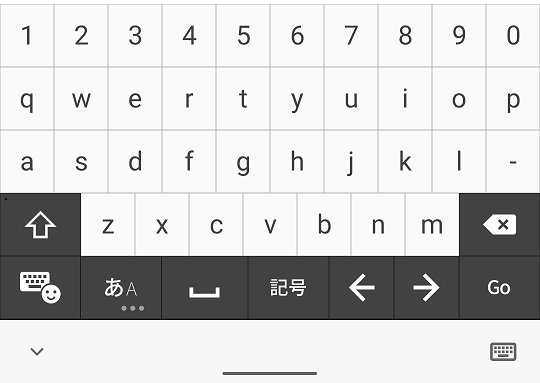
では試しに「a」キーをタップしてみましょう。すると次のように変化します。
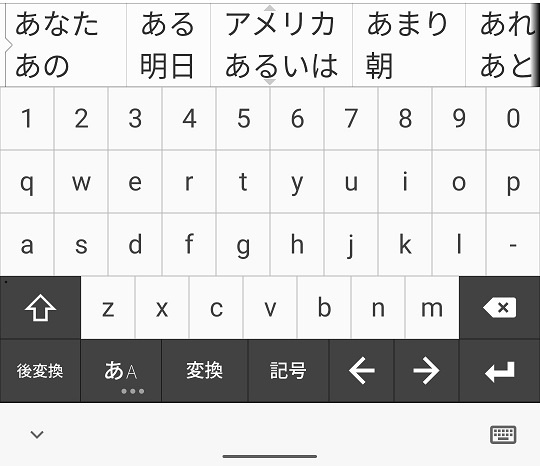
キーボードの上にかな漢字変換の候補が表示されます。「あ」という1音節の言葉ではなく、「あ」から始まる候補が表示されます。また、最初は一般的に使われやすそうな言葉が候補に表示されますが、皆さんが自分で色々とかな漢字変換をするうちにソフトウェアが学習して、皆さんがよく使う言葉を候補に表示してくれるようになります。
変換候補の中に所望の言葉が表示されたら、その候補の言葉の部分をタップするだけでかな漢字変換が完了します。
ちなみに、文字入力をしようとしている場所には下図のように表示されていると思います。
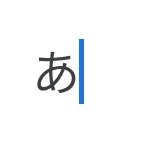
「あ」の右側にある青い縦の線は「カーソル」といいます。次の文字はカーソルの位置に(「あ」の右側に)入力されるということを表しています。
では、今入力した「あ」を削除してみましょう。削除するには下図のキーを使います。
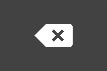
これは「バックスペース」キーといいます。このキーをタップすると、カーソルの左側にある文字が削除されます。ではバックスペースキーを1回タップしてください。「あ」の文字が消えたことが確認できたと思います。
さて、今回の本題は仮名入力の基本の部分です。とは言っても、QWERTYキーボードでの仮名入力の話はどのローマ字とどの仮名が対応しているか、ということだけです。
下図が基本の仮名のローマ字表記です。
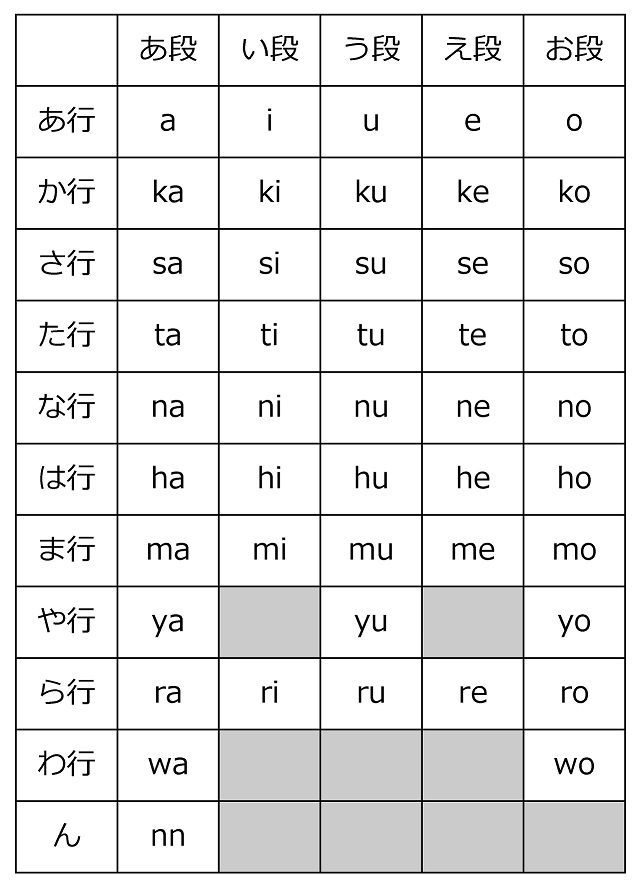
実際には、少し違うローマ字を使っても思った通りに変換できますが、まずは上図の入力ができれば問題ありません。
ここで言う「少し違うローマ字」というのは、例えば「つ」を入力するときに「tu」と「tsu」の二通りの方法があるということです。
ローマ字の定義は若干異なる流儀が複数あるので、仮名入力のソフトウェアは各流儀を幅広く取り入れて、どの流儀でも思った通りに入力できるように工夫しています。
新しく学ぶのであれば、なるべくタップ数の少ないものを選んだ方が楽ではないかと思います。例えば、上記の「つ」なら「tsu」と3文字タップするよりも「tu」と2文字タップした方が(わずか1文字ですが)タップ数が少なくてすみます。
今回はこれくらいにして、次回は拗音や促音などの仮名入力について説明しようと思います。